Category
2017.10.13
なんでこんなに画質が悪い?フォトショで適正解像度!
デザイン制作
スズキ
こんにちは~!アドラク!デザイン担当のスズキです。
頑張って作ったデザインも、キレイに出力できなきゃ意味がない!
最後の最後でがっかりしないための情報をお届け!
しっかり理解して気持ちよく完成させましょ♪
適切な解像度ってどのくらい?
印刷物の制作(だけじゃないけど)には切っても切れない要素。
そう、それが解像度。
一言に解像度といっても印刷物やパソコンのディスプレイ、テレビの画面など
色々ありますが、今回は印刷物の解像度について。
そもそも解像度ってなに?という説明はこちらの記事『印刷するときに覚えておきたい解像度の知識』に任せるとして、
印刷に適した解像度ってどのくらいでしょう。
通常印刷物に適正な解像度は原寸で350~400dpiとなります。
基本的にどのサイズであっても上記の設定であれば特に問題になりません。
ただし、大判のポスターなど原寸で400dpiにもしようものならマシンにかかる負荷も相当大きくなり、
それなりにしっかりしたスペックでなければかなり大変な作業になります。
ですが、大判のポスター等は基本的に遠くから見ることが多いものなので、100~200dpi程度でも
仕上がり上はそれほど問題ではないと思います。
※全ての場合において問題がないということではありませんので、
試しに原寸で印刷するなど仕上がりの確認は必要です。
また、印刷会社によっては推奨されない場合もありますので、あらかじめご確認ください。
Photoshopで新規書類を作成する場合に解像度の設定が72dpiになっている場合が多いと思います。
こちらはスクリーン解像度といって、PCのモニタ等画面で表示するための解像度となります。
画面上は綺麗に見えることが多いですが、印刷した場合には
どうしても解像度不足で画質が悪くなってしましますので、
印刷用にデータを作成する場合は必ず「原寸で350~400dpi」の画像として制作しましょう!
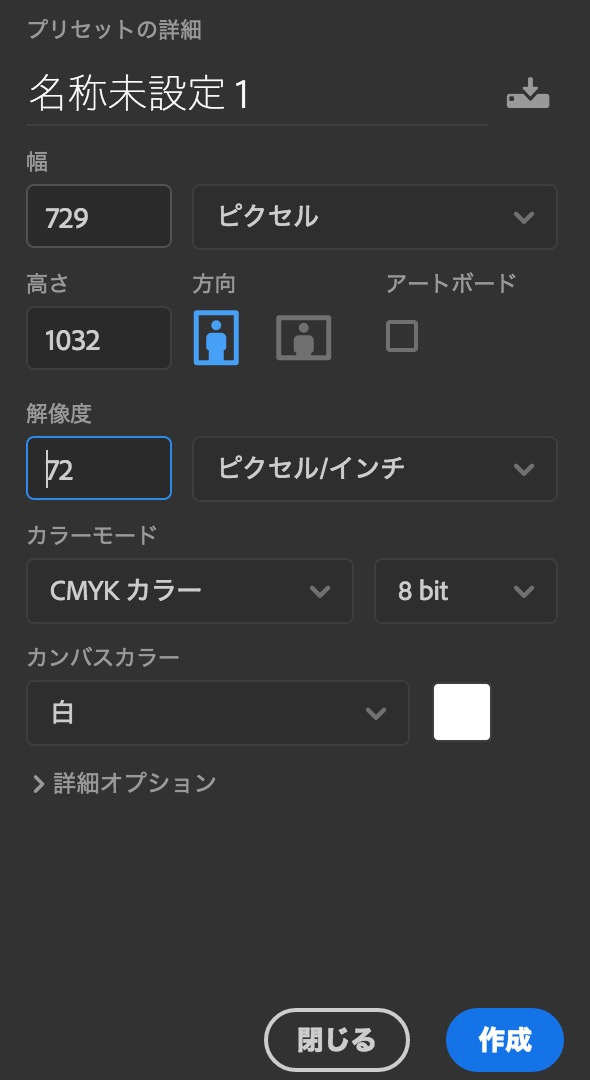
あれ、このデータの解像度、いくつだっけ?
デザイン制作をしていて、つい解像度の設定が抜けていた。
あれ、解像度いくつで設定したかな?
そんなこともあるかもしれません。
そんな時はメニューの「イメージ」→「画像解像度」を選択します。
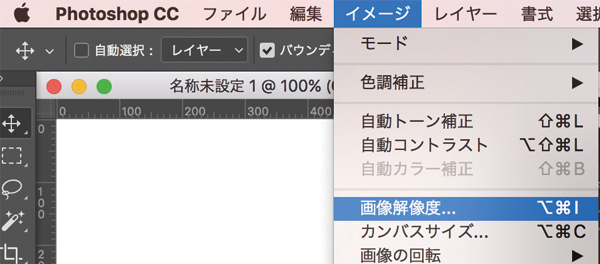
そうすると次のような画面が表示されるので、そちらで確認しましょう。
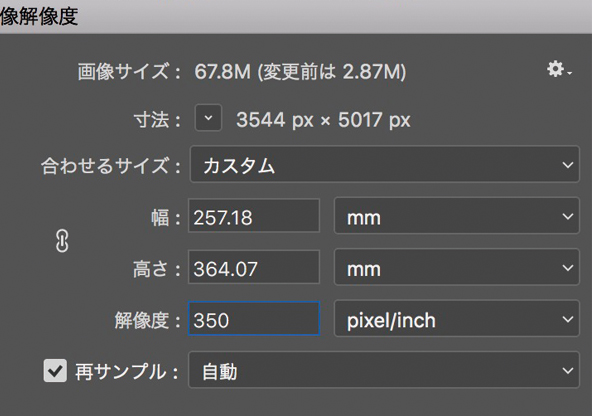
この際に注意が必要なのは、仮に解像度が低く設定されていた場合。
ここで数値を打ち替えて解像度を変更することができますが、それはやってはいけません!
あくまで「低い解像度」のものを指定の解像度に引き延ばすだけなので、絶対に画質が悪くなります。
例えばデジカメで撮った写真の、小さく写っている一部を大きく拡大しようとしても
モザイク状になって判別できなくなっちゃいますよね?
基本的には大きい画像を適正なサイズに変更すると考えましょう。
解像度に関しては本格的に理解しようとするとなかなか難しいので、
使用する媒体によって適正な解像度があること、
小さい画像は解像度をあげても高画質にはならないということを
覚えてもらえるとデータのトラブルは少なくなると思います。
それでは~。







